最近、Windows10をお使いのユーザーで「画面の色を元に戻したい」や「工場出荷時に戻したい」というご要望が増加しています。
これは、昨年の夏以前はほとんど無かった内容のため、ユーザー側で意図的に設定を変更した訳ではなく、無意識に何らかのアップデートを行ったことが原因の可能性が高いようです。
この記事では、Windows10ユーザーからの「画面の色を元に戻したい」「工場出荷時に戻したい」というご要望について、理由を推測して解決策をご紹介します。
画面の色を元に戻す・工場出荷時に戻す
このご要望が増加した時期は、主に2022年になってからです。そして、2021年の秋には新しいWindowsOSがリリースされ、アップデートを実行した既存のWindows10ユーザーも多くいらっしゃいます。
Windows11にアップデートした可能性が高い
Windows11は、パソコンの要件を満たしたWindows10ユーザーにも、インターネット経由でアップデートが配信されます。
そのため、通常のWindows10の定期的なアップデートと思って実行し、結果的にWindowsのOS自体がWindows11にアップデートされたケースはとても多いと思われます。
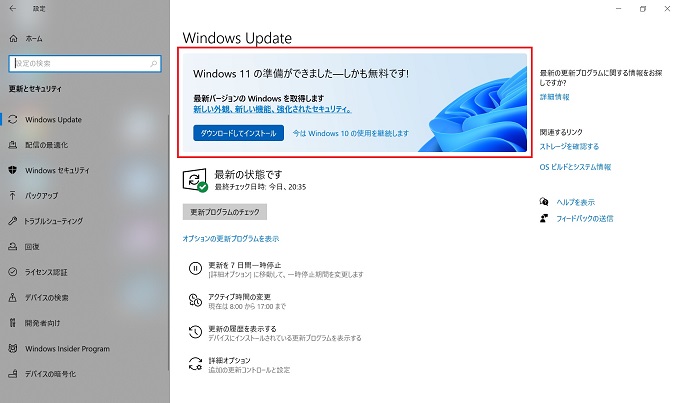
見た目の違い
Windows10とWindows11では、画面の見た目が異なります。また、お使いの環境によっては、Windows11へのアップデートに伴い、デスクトップの壁紙も変わってしまったのかもしれません。

デスクトップ
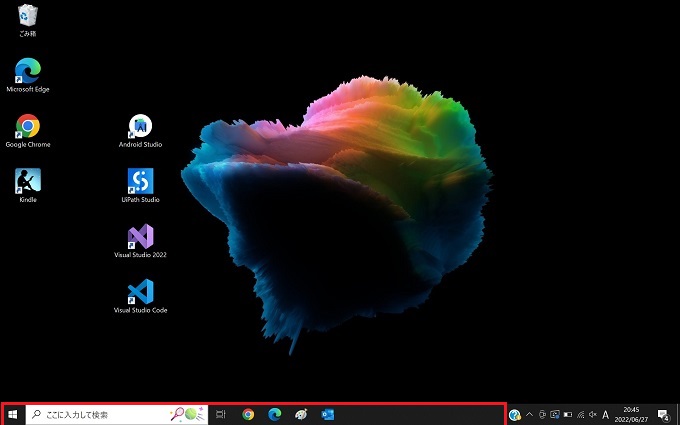

上記のWindows11のデスクトップは、Windows11の代表的な壁紙を使った場合です。
画面の色が大きく変わりますので、「画面の色を元に戻したい」というご要望が多くなったと推測されます。また、画面下のタスクバーの位置も従来の左寄せから中央寄せに変わります。
もし、このような状態に合致するのであれば、「画面の色」というよりは、Windows11にアップデートしたことが原因となります。
操作感の違い
Windows10とWindows11では、マウスを右クリックしたときの画面表示やフォルダの表示なども異なってきます。
「工場出荷時に戻したい」というご要望は、意図せずWindows11にアップデートしたあと、操作等に違和感があって生じたものと推測されます。
右クリック
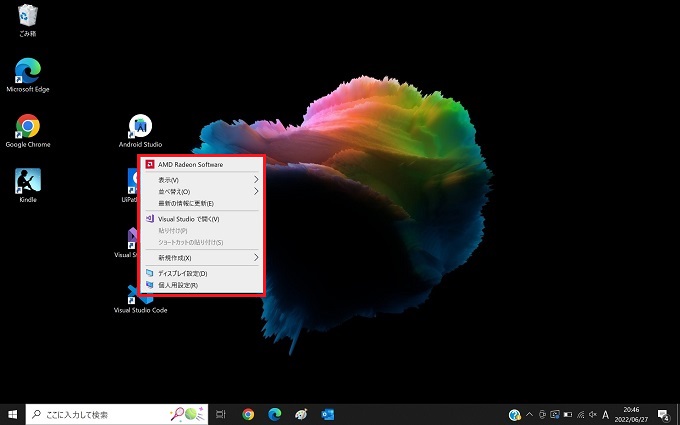
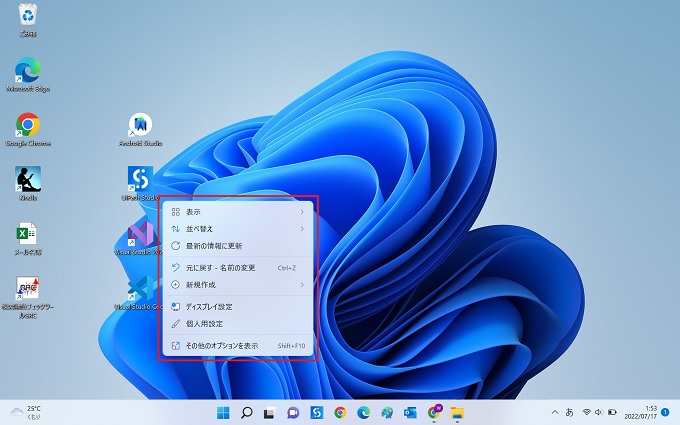
右クリックしたときの動作は、見た目は大きく変わっていないように思えますが、「新規作成」等のメニューがなくなっており、使い勝手は大きく変わっています。
解決策
ここまでの記事をご覧になったうえで、Windows11にアップグレードしたことが原因であれば、下記の解決策を紹介します。
Windows11を使い続ける(慣れる)
当記事執筆時点(2022/7)では、Windows10、Windows11、どちらもMicrosoftのサポート期間のため、お好きなWindowsOSを使っても問題ありませんが、いずれはWindows10のサポートは終了し、Windows11に乗り換える日がやってきます。

Windows11にアップデートしたことで、大きな支障が発生していない限り、わたしはWindows11を使い続けて新しい環境に慣れるほうがよいと思います。
ただし、諸事情があり、どうしてもWindows10に戻したい方もいらっしゃるでしょう。
Windows10に戻す
Windows11にアップデートしたあと、10日以内であれば、Windows10に戻すことができます。
下記の記事で、実際にWindows10に戻すまでのすべての工程の画像を掲載して、手順を説明していますので、ご参考ください。

